误清空win11回收站数据,win11回收站清空了怎么恢复
Win11系统推出已经有一段时间了,相比较于win10系统,win11的改进还是有点大的,所以很多人在操作上还是不怎么习惯,也容易出现一些操作上的错误。最近有位小伙伴就是了,由于操作的不熟悉,不小心把回收站的数据都清空了,而且里面还有一份很重要的文件。那么win11的回收站清空了要怎么恢复回来呢?下面小编就介绍详细的恢复方法,一起来看看吧!
方法一:注册表恢复
1.点击开始菜单,选择“运行”,输入框中输入命令““regedit”,并点击确定按钮,进入注册表编辑界面。
2.依次点击注册表中的文件夹“HKEY_LOCAL_MACHINE”——“SOFTWARE”——“Microsoft”——“Windows”——“CurrentVersion”——“Explorer”——“DeskTop”——“NameSpace”即可。
3.点击打开“NameSpace”文件夹,然后我们可以看在它的右侧会展现出一个“默认”字样,新建一个“项”
4.新建一个”项“后,我们会看左边会出现一个命名为“新建#1”的文件夹,然后把“新建#1”的文件夹名字改成““{645FFO40——5081——101B——9F08——00AA002F954E}”数值,改好后我们会发现在右侧也会出现“默认”字样。右键点击“默认”字样,在新出来的列表中选择“修改”,接着在数值数据中填入”回收站“,按确定按钮退出。
5. 重新启动电脑,查看删除的文件是否恢复了。
方法二:数据恢复软件恢复
一、数据恢复准备工作
二、数据恢复软件如何恢复数据
1.在桌面打开超级兔子数据恢复,在【场景模式】下选择【误清空回收站】。
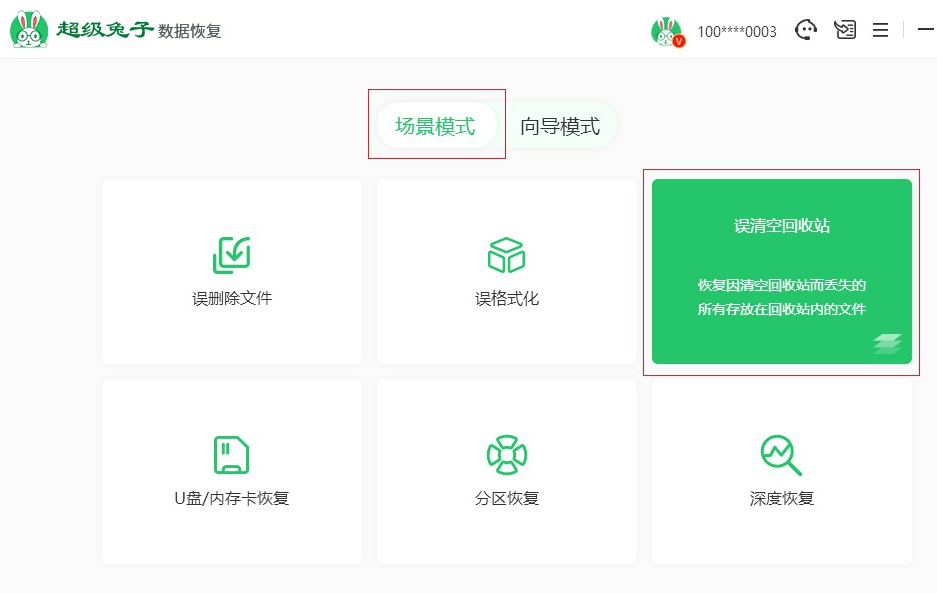
2.根据需要选择被删除文件的分区,这里选择【桌面】,完成后点击【开始扫描】。
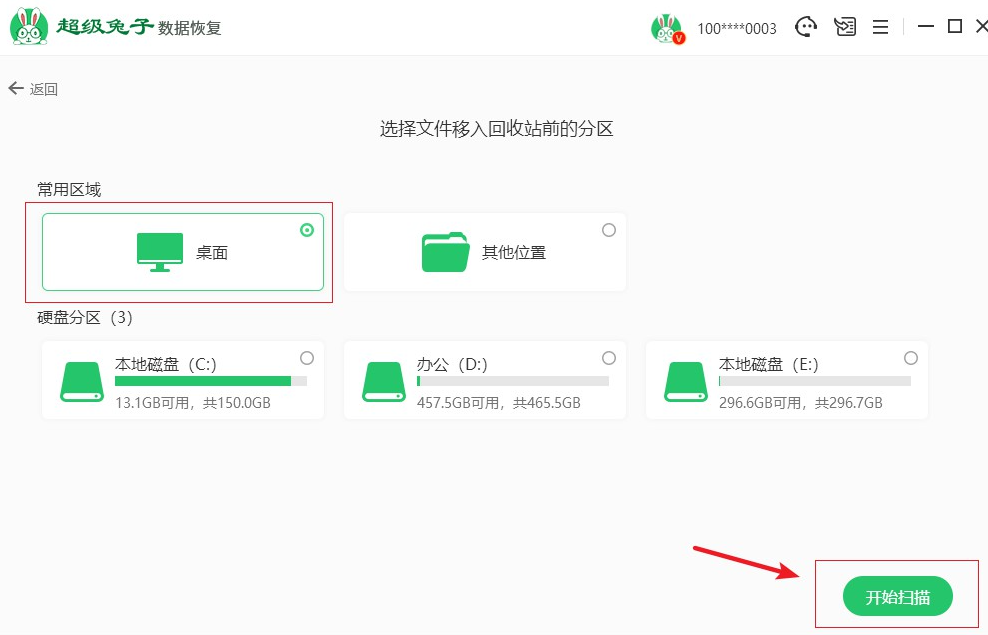
3.系统开始扫描文件,安心等待即可,无需手动操作。
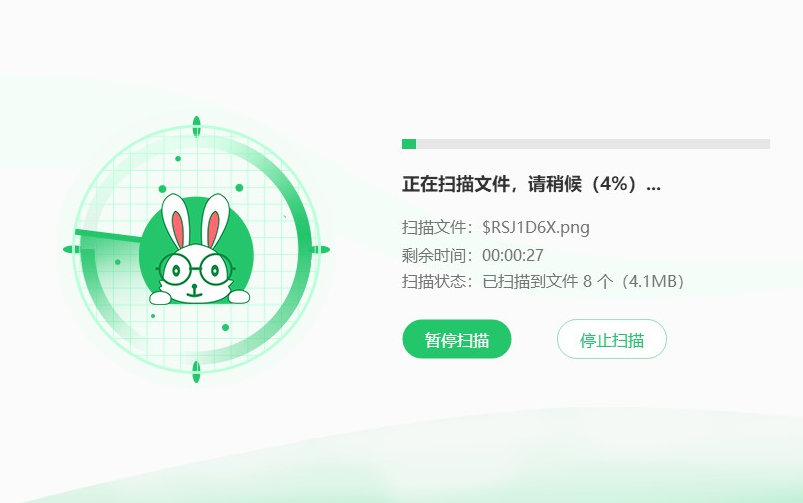
4.扫描完成后,把需要恢复的文件勾选上,然后点击右下角的【立即恢复】按钮。
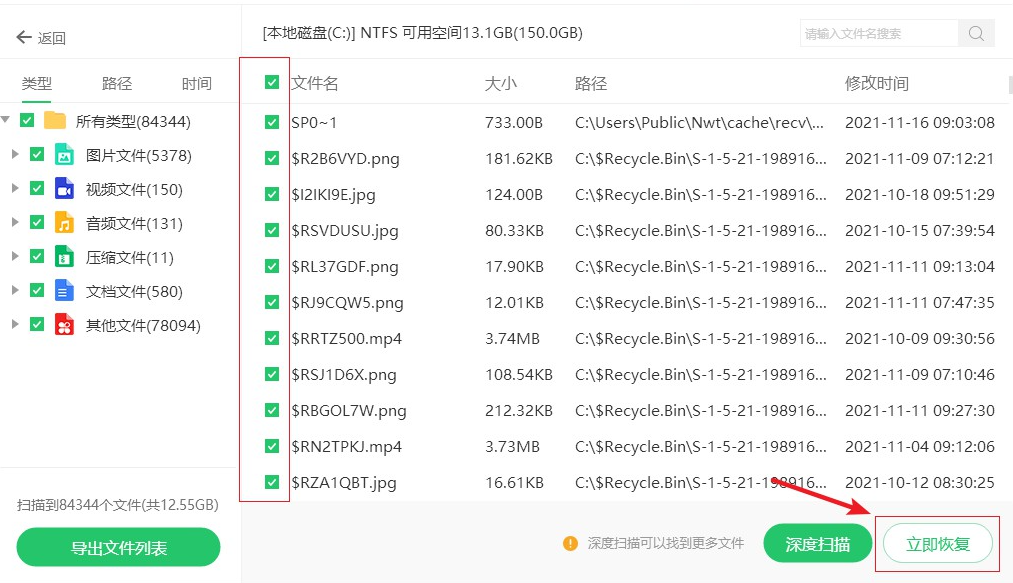
5.这里恢复的数据必须另存到其他盘中,避免前后数据被二次覆盖破坏。
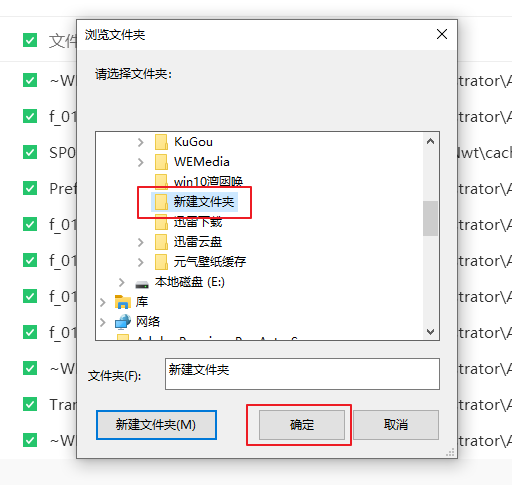
6.超级兔子开始恢复和导出数据,全程无需任何手动操作。
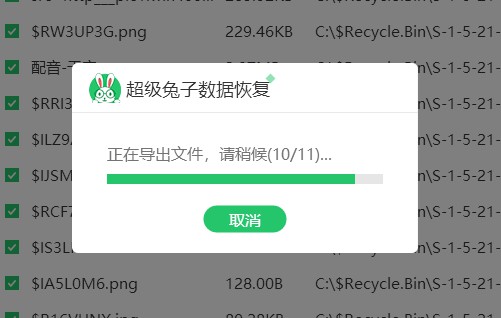
7.数据恢复成功,点击【确定】即可。
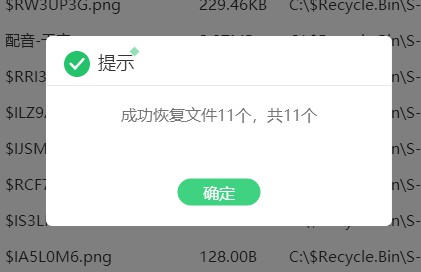
三、数据恢复软件介绍
超级兔子数据恢复软件是一款专业可靠的数据恢复软件,功能强大,可快速扫描预览,精准恢复数据,而且有多种恢复场景,可轻松恢复日常生活中不小心删除、格式化、病毒感染和不当操作等原因造成的数据丢失,并且保护数据安全。
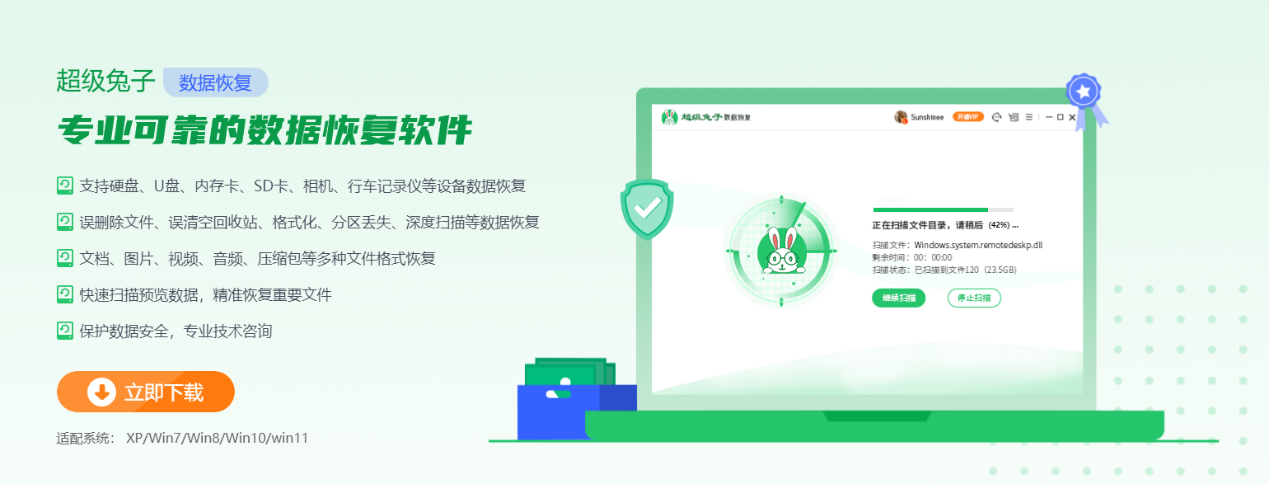
就这样跟着图示的流程步骤一步步来就可以把win11中清空的回收站数据恢复回来了,这里优先使用第一种方法,如果第一种恢复不回来则考虑使用超级兔子数据恢复软件恢复。超级兔子数据恢复是一款专业的数据恢复软件,可轻松恢复日常丢失的数据,并且保护数据安全。另外在恢复过程有问题可以咨询官网的客服!
